「Androidを使ってツムツムで高得点を狙いたい」
「ツムツムの落下速度を速くできる設定やアプリ、機種について知りたい」
「Androidでのツムツムをサクサクにするにはどうしたらいい?」
このようなことをお考えの方にぴったりな記事です。
この記事で紹介する4つのポイント
- Androidでツムツムを高速化させる方法
- Androidでツムツムの高速化におすすめの設定
- ツムツム高速化のためのおすすめアプリ2選
- Androidでツムツムをする場合のおすすめ機種3選
 監修者
監修者Xperia(エクスペリア)やGalaxy(ギャラクシー)、AQUOS、OPPOなどのAndroidデバイスを使用している方は参考にしてみてください
関連記事






【2025年最新版】Androidでツムツムを高速化させる方法


Androidでツムツムを高速化させる方法は以下の通りです。
- 開発者向けオプションを有効にする
- 不要なアプリを削除する
- キャッシュをクリアする
- アプリの最新バージョンにアップデートする
- 高速化アプリを使用する
- タッチ感度を上げる
- 集中力の妨げになる通知を無効化する
それぞれ詳しく解説するので、ツムツムの落下速度を速くする方法や操作を速くする方法を知りたい方は参考にしてみてください。
開発者向けオプションを有効にする
開発者向けオプションは、通常ユーザーには見えない高度な設定を行うためのツールです。
開発者向けオプションを有効にすると、グラフィックレンダリングやアニメーション速度の調整が可能になります。
詳しい設定方法はこちらで後述するので、参考にしてみてください。
ただし開発者向けオプションは、通常のユーザーには必要のない高度な設定を含んでいます。この設定は、デバイスのパフォーマンスや機能に大きな影響を与えることがあります。



そのため開発者向けオプションを有効にする場合は、以下の注意点を守ることが大切です
- 必要な設定だけを変更する
- 問題が発生した際に元に戻せるよう、変更前の設定を記録しておく
- グラフィック性能の向上はバッテリーの消耗を増やすため、必要に応じて設定を見直す
- 設定変更後にシステムの安定性やアプリの動作をチェックし、問題がないか確認する
不要なアプリを削除する
不要なアプリがデバイスに多くインストールされているとストレージ容量が圧迫され、システムのリソースを消費します。その結果、ツムツムを含む他のアプリの動作が遅くなる可能性があります。



Androidデバイスで不要なアプリを削除する手順は以下の通りです
- 設定アプリを開く
- 「アプリと通知」を選択する
- 「すべてのアプリを表示」をタップする
- 不要なアプリを選択し、「アンインストール」をタップする
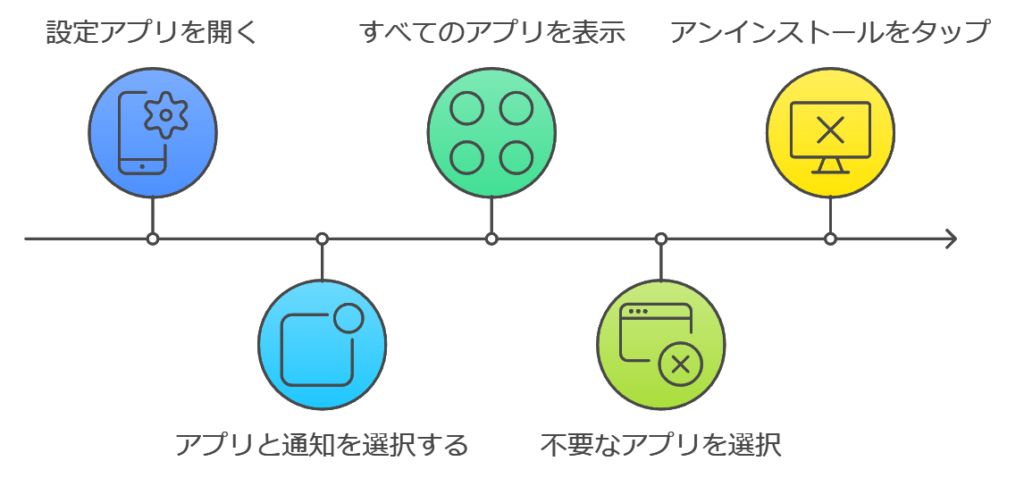
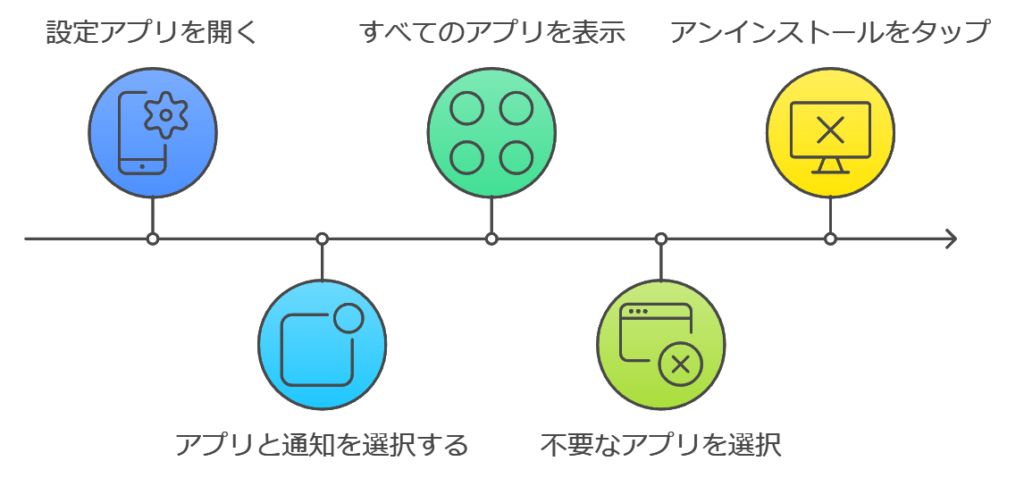
この手順でストレージが解放され、システムリソースが軽減されます。また定期的に使用しないアプリをチェックして削除することを習慣にすると、常にデバイスのパフォーマンスを最適化できます。
キャッシュをクリアする
キャッシュはアプリがデータを迅速に取得するための一時ファイルです。しかし長期間キャッシュが溜まるとデバイスのストレージが圧迫され、システムのパフォーマンスが低下する可能性があります。
例えばツムツムを長時間プレイするとキャッシュが溜まり、アプリの処理速度が遅くなることがあります。これを防ぐためには、定期的にキャッシュをクリアすることが必要です。



キャッシュをクリアする手順は以下の通りです
- 設定アプリを開く
- 「アプリと通知」を選択する
- ツムツムを選び、「ストレージとキャッシュ」をタップする
- 「キャッシュをクリア」を選択する
この手順により、ツムツムを含む他のアプリのパフォーマンスも向上します。
アプリの最新バージョンにアップデートする
ツムツムを含むアプリを最新バージョンにアップデートすることで、処理速度を高速化することができます。
アプリのアップデートは新機能の追加だけでなく、バグ修正やパフォーマンスの改善を目的としています。特にゲームアプリでは最新バージョンにアップデートすることで、よりスムーズな操作が可能です。
定期的にツムツムアプリのアップデートを確認し、最新の状態に保つことを習慣にしましょう。



ツムツムアプリのアップデートの手順は以下の通りです
- Google Playストアを開く
- 「マイアプリ&ゲーム」を選択する
- ツムツムを探し、「更新」をタップする
高速化アプリを使用する
高速化アプリは、デバイスのパフォーマンスを向上させるために開発されています。
高速化アプリは不要な機能を停止したり、メモリを解放することでシステム全体の処理速度を最適化します。
Google Playストアでは多くの信頼性の高い高速化アプリがインストールできるため、使ってみることがおすすめです。おすすめな高速化アプリはこちらで後述するので、ぜひ参考にしてください。
タッチ感度を上げる
Android端末のタッチ感度を上げることで、ツムツムの操作レスポンスが向上します。
ツムツムでは、すばやいスワイプや連続タップが求められます。
そのため、画面のタッチ感度が低いと入力の遅延や操作ミスにつながりやすく、スコアにも悪影響が出る可能性があるでしょう。
一部のAndroid端末では設定からタッチ感度を上げる機能が搭載されており、特に保護フィルムを使用している人には効果的です。
例えばSamsungのGalaxyシリーズには「タッチ感度を上げる」という専用の設定項目があります。
この機能をオンにすることで、保護フィルムを貼っていても反応速度が改善されます。



Galaxyでは「設定」→「ディスプレイ」→「タッチ感度を上げる」の順で設定可能です。
他の端末でも、機種によっては同様の項目があるので一度チェックしてみてみましょう。
集中力の妨げになる通知を無効化する
通知を無効化することで、ツムツムに集中できスコアアップにつながります。
ツムツムは短時間で集中して操作することが求められるゲームです。
そのためプレイ中にLINEやSNS、メールの通知が表示されると、集中力が途切れたり操作ミスが生じたりして、スコアに悪影響を及ぼすことがあります。
通知のバナーが画面にかぶると、視認性やタッチ操作にも支障が出るでしょう。
特にツムツムはタイムボーナスやスキルループなど集中力が求められる場面が多いため、通知による妨げがスコアに直結することもあります。



通知を無効化する方法の一例は以下の通りです。
- 設定アプリ → 「通知」 → 通知をオフにしたいアプリを選ぶ
- ゲームモードやフォーカスモードを活用して、プレイ中だけ通知を制限
- ナビゲーションバーにある「おやすみモード」や「通知をミュート」機能を使用
端末によってはゲームモードの自動設定もあるため、事前に通知を最小限に抑える工夫をしておきましょう。
Androidでツムツムの高速化におすすめの設定


Androidでツムツムを高速化させる場合、以下の設定を変えましょう。
上記の設定を変更する前に、開発者向けオプションを有効にしましょう。開発者向けオプションを有効にする方法は以下の通りです。
- 設定アプリを開く
- 「端末情報」を選択する
- 「ビルド番号」を7回タップして開発者向けオプションを有効にする
- 設定に戻り、「システム」→「開発者向けオプション」を選択する
Androidでツムツムをしているときに、動作がカクカクしてしまう場合の直し方を知りたい方は参考にしてみてください。
GPUレンダリングの有効化
GPUレンダリングを有効にすると、グラフィックの処理を汎用的な処理能力が備わるCPUから、膨大なデータを高速で処理できるGPUに移行することができます。
その結果デバイスのグラフィックパフォーマンスが向上し、アプリの動作がスムーズになります。
例えばGPUレンダリングを有効にすることでアニメーションが滑らかになり、操作の遅延を軽減可能です。



GPUレンダリングを有効にする手順は以下の通りです
- 設定アプリを開く
- 「システム」→「開発者向けオプション」を選択する
- 「GPUレンダリングを使用」をオンにする



ただしGPUレンダリングを有効にする場合、以下のことに注意が必要です
- GPUを頻繁に使用することでバッテリーの消耗が早くなることがある
- GPUレンダリングを常時有効にするとデバイスが過熱する可能性がある
開発者向けオプションの設定を定期的に確認し、適切に調整しましょう。
HWオーバーレイの無効化
HWオーバーレイを無効化することでツムツムのAndroidの処理速度が高速化され、スムーズなプレイングが可能です。
HWオーバーレイは通常、グラフィックス描画の際にCPUとGPUの負荷を分散する役割を果たします。しかし特定の状況では、オーバーレイを無効にしてすべての描画をGPUに任せることで、パフォーマンスが向上することがあります。
特にAndroidデバイスでのゲームプレイでは、グラフィックス処理を一元化することで動作が安定して画面の反応が向上するケースがほとんどです。



HWオーバーレイを無効にする手順は以下の通りです
- 設定アプリを開く
- 「システム」→「開発者向けオプション」を選択
- 「HWオーバーレイを無効」をオンにする
ただしこの設定を有効にする場合、バッテリー消費が早くなったり長時間のデバイス使用でデバイスが過熱したりする場合があることを覚えておきましょう。
ウィンドウアニメーションスケールの調整
ウィンドウアニメーションスケールを調整することでツムツムの動作を高速化し、アプリの反応を向上させることが可能です。
ウィンドウアニメーションスケールは、アプリのウィンドウ間の移行や操作時のアニメーション速度を制御します。
デフォルトでは1xに設定されていますが、これを0.5xや0に変更することでアニメーションが短縮され、アプリの操作が速く感じられます。



ウィンドウアニメーションスケールを調整する手順は以下の通りです
- 設定アプリを開く
- 「システム」→「開発者向けオプション」を選択する
- 「ウィンドウアニメーションスケール」を0.5xまたは0に設定する



ウィンドウアニメーションスケールの設定を変更する場合、以下のことに注意が必要です
- アニメーションを短縮することで、バッテリー消耗が若干増加する場合がある
- アニメーションが短縮されることで、グラフィックの動きの滑らかさが減少する場合がある
トランジションアニメーションスケールの調整
トランジションアニメーションスケールを調整することでツムツムの動作が高速化され、アプリの操作がより迅速になります。
トランジションアニメーションスケールは、アプリ間の移行時や画面遷移時のアニメーション速度を制御します。
デフォルトでは1xに設定されていますが、これを0.5xや0に変更することでアニメーションの時間が短縮され、システム全体の反応を向上させることが可能です。



トランジションアニメーションスケールを調整する手順は以下の通りです。
- 設定アプリを開く
- 「システム」→「開発者向けオプション」を選択する
- 「トランジションアニメーションスケール」を0.5xまたは0に設定する
ただしこの設定を変更する場合、バッテリー消耗が若干増加したり、グラフィックの動きのなめらかさが減少したりする可能性があることを覚えておきましょう。
ツムツム高速化のためのおすすめアプリ2選


ツムツムを高速化させるためには「CCleaner」と「Clean Master」のアプリを使うのがおすすめです。
それぞれ詳しく解説するので、よかったら使ってみましょう。
CCleaner
CCleanerを使用することで不要なデータを削除し、ツムツムの動作を高速化することができます。
CCleanerはパソコンやスマートフォンの不要なファイルを削除し、ストレージを解放するためのクリーニングアプリです。
CCleanerを使用することでキャッシュや一時ファイルなどの不要なデータを削除し、システム全体のパフォーマンスを向上させることができます。



CCleanerを使用して、ツムツムの動作を高速化する手順は以下の通りです
- Google PlayストアからCCleanerをインストールする
- アプリを開き、ストレージのスキャンを実行する
- 検出された不要なファイルを削除する
この手順によってデバイスのストレージが解放され、ツムツムの動作が改善されます。
ファイルマネージャー
ファイルマネージャーを使用することで不要なデータを削除し、ツムツムの動作を高速化することが可能です。
このアプリにはファイルの整理や不要なデータの削除、キャッシュクリア機能が備わっており、ストレージを最適な状態にできます。
スマホの内部メモリが効率的に管理され、ストレージの空き容量が増えることでツムツムの動作がスムーズになることが期待できるでしょう。



ファイルマネージャーの以下の機能を使用すれば、ツムツムの動作高速化が可能です。
- ダウンロードフォルダや不要なキャッシュファイルを削除してストレージ容量を確保し、動作の改善を図る
- 動画や写真など容量を圧迫するファイルをSDカードやクラウドに移動することで、スマホの空き容量を増やす
- アプリごとのキャッシュを定期的にクリアすることで、動作の安定性が向上する
- 重複した画像やドキュメントを探して削除し、ストレージを効率化する
- 使っていないアプリをバックアップし、スマホからアンインストールすることで、メモリを開放し動作を改善する
定期的にファイルマネージャーを使用し、デバイスのメンテナンスを行うことで、ツムツムを含むアプリの動作を常に良好に保つことができます。
【2025年最新】Androidでツムツムをする場合のおすすめ機種3選


Androidでツムツムをする場合、以下の処理能力の高い端末を使うのがおすすめです。
それぞれ詳しく解説するので、参考にしてみてください。
Samsung Galaxy S25 Ultra
Galaxy S25 Ultraは、ツムツムをはじめとするゲームを快適にプレイしたい方に最適なフラッグシップ機種です。
搭載されているSnapdragon 8 Elite for Galaxyは、現行Androidチップの中でもトップクラスの処理性能を誇り、アプリの起動や操作レスポンスが非常に高速です。
ツムツムのようにスピードと正確な操作が求められるゲームにおいても、タッチの反応が素早く、カクつきのないプレイが可能になります。
バッテリーは5,000mAhと大容量で、長時間のゲームプレイにも耐えられる設計。さらに、AIによるバッテリー最適化機能が搭載されており、無駄な電力消費を抑えて快適さを長くキープできます。
通知やバックグラウンドアプリを自動で制御する「ゲームモード」も搭載されており、プレイ中の集中を妨げることがありません。
ディスプレイ感度も高く、保護フィルムを貼っていてもタッチの反応が鈍くなることはありません。



Galaxy S25 Ultraは「高スコアを狙いたい」「長時間プレイしたい」というユーザーにおすすめの機種です。
まさにAndroidでツムツムを最速化させたい方にぴったりなモデルです。
ASUS ROG Phone 9 Pro
ASUS ROG Phone 9 Proは、ツムツムのようなタッチ操作の精度と反応速度が問われるゲームに最適な「ゲーミング特化型スマートフォン」です。
搭載されているSnapdragon 8 Eliteチップセットと最大24GBのLPDDR5X RAMにより、アプリの起動や操作が非常にスムーズです。
また、6.78インチのAMOLEDディスプレイは最大185Hzのリフレッシュレートと720Hzのタッチサンプリングレートに対応しており、指の動きに画面がしっかりと追従します。
さらに、5,800mAhの大容量バッテリーと65Wの急速充電に対応しており、長時間のゲームプレイでも安心です。
冷却システム「GameCool 9」により、発熱を抑えつつ高いパフォーマンスを維持します。
Google Pixel 9 Pro
Google Pixel 9 Proは、安定性と操作性を重視するツムツムプレイヤーにおすすめのハイエンド端末です。
搭載されているGoogle Tensor G4チップは、AI処理とゲーム最適化に強みを持ち、ツムツムのような操作精度が求められるゲームでも快適なレスポンスを実現します。
システム全体が軽量な「純正Android」環境のため、動作の安定性とスムーズさが際立つ点も大きな魅力です。
また、6.7インチのLTPO OLEDディスプレイは120Hzのリフレッシュレートに対応しており、タッチ操作やスワイプも滑らかです。
画面の発色や視認性も高く、ツムの動きがはっきり見えるため、精密な操作がしやすくなります。
Google Pixel 8a
Pixel 8aはGoogleの最新技術を搭載したスマートフォンで、優れた処理能力と高いディスプレイ品質を誇ります。Tensor G3プロセッサは高速な処理能力を備えており、特にゲームやグラフィックの多いアプリケーションで優れたパフォーマンスを発揮します。
6.1インチのActua OLEDディスプレイは、フルHD+解像度と120Hzのリフレッシュレートを持ち、滑らかで美しい表示が可能です。
Pixel 8aでツムツムをする場合、ゲーム中の遅延やカクつきが大幅に減少してスムーズな操作が可能になります。
\ 詳しい性能はこちらから /
Samsung Galaxy S24
Galaxy S24はSamsungの最新フラッグシップスマートフォンで、強力なハードウェアと最新技術を搭載しています。
Snapdragon 8 Gen 3プロセッサは、ゲームや高負荷のアプリケーションにおいて優れたパフォーマンスを発揮します。
6.2インチのFHD+ Dynamic AMOLED 2Xディスプレイは、120Hzのリフレッシュレートを持ち、滑らかで美しい表示が可能です。
Galaxy S24を使用してツムツムをプレイする場合はアニメーションが滑らかになり、より快適に操作ができます。
\ 詳しい性能はこちらから /
Sony Xperia 1 V
Xperia 1 VはSonyの最新フラッグシップスマートフォンであり、特に映像や音響に優れた技術が搭載されています。
Snapdragon 8 Gen 2プロセッサは、ゲームや高負荷のアプリケーションにおいて卓越したパフォーマンスを発揮し、遅延やカクつきを最小限に抑えます。
また6.5インチの4K HDR OLEDディスプレイは120Hzのリフレッシュレートを持ち、滑らかで美しい映像を表示可能です。そのため、ツムツムを含むすべてのゲームが快適にプレイできます。
加えて、ディスプレイ設定を4K HDRに変更して120Hzリフレッシュレートを有効にしたうえでゲームモードを有効にすると、ツムツムの動作を高速化できます。
\ 詳しい性能はこちらから /
【2025年最新】iPhoneでツムツムをする場合のおすすめモデル
iPhoneでツムツムを快適にプレイするなら、以下のモデルがおすすめです。
- iPhone 15 Pro
- iPhone 14 Pro
- iPhone SE(第3世代)
ツムツムはタップやスワイプのスピードと正確性が重要なゲームのため、端末の処理性能とタッチ感度がスコアに大きく影響するのが特徴です。
iPhoneはもともとOSとハードウェアの最適化が進んでおり、タッチの応答性や描画の滑らかさにおいてAndroidより有利とされています。
例えばiPhone 15 ProはA17 Proチップと120HzのProMotionディスプレイを備えており、指の動きに画面が滑らかに追従します。
一方、価格を抑えつつ快適にプレイしたいなら、Touch IDと高性能A15チップを搭載したiPhone SE(第3世代)もおすすめです。
手に収まるサイズで操作がしやすく、スピード重視のプレイにも適しています。
\ iPhoneをお得に買うならこちら /
今だけ機種変更すると最大32,000円お得に!
公式サイト:https://network.mobile.rakuten.com
ツムツムのAndroidでのサービス終了のウワサは本当?
現時点でAndroid版ツムツムがサービス終了するという公式発表はありません。
SNSや掲示板などで「Androidではツムツムが遊べなくなる」といった噂がたびたび見受けられますが、運営元であるLINE株式会社およびウォルト・ディズニー・ジャパンから、正式にサービス終了を示すアナウンスは出ていません。
2025年5月現在も、Google Playストアではアプリが公開されており、通常通りインストールおよびプレイが可能です。



Androidでツムツムのサービスが継続する理由や根拠は以下の通りです。
- 公式サイトおよびGoogle Playにて、アプリが現在も配信中である
- LINE GAME公式X(旧Twitter)アカウントでも、Android向けの更新情報が定期的に告知されている
- 2025年4月のアップデート(バージョン1.121.0)でも、Androidユーザー向けの機能追加・改善が実施された
2023年末頃、一部の古いAndroid端末(Android 5.0以前)においてツムツムが正常に起動しない事象が発生しました。
この際に「Android版終了」と誤解する声が広がりましたが、実際には古いOSが非対応となっただけで、アプリ自体の提供は継続されています。
「Android版ツムツムが終了する」という噂は、誤解や誤情報が元になっている可能性が高く、現時点では正式な根拠がありません。
アプリは引き続きGoogle Playストアで配信されており、定期的なアップデートも継続中です。



今後も安心してプレイすることができますが、古いOSではサポート対象外になる可能性があるため、端末やOSのアップデートも意識しましょう。
「Android ツムツム 高速化」と検索するユーザーのよくある質問


Androidでツムツムを高速化するには設定の変更やアプリの利用、機種の最適化が大切


この記事の要点
- Androidでのツムツム高速化には、開発者向けオプションを有効化したり不要なアプリの削除したりキャッシュをクリアしたりアプリを最新バージョンにアップデートしたりすることが必要
- 高速化アプリを使用すれば、不要な機能を停止しメモリを解放させてシステム全体の動作を最適化できる
- グラフィック処理をGPUに任せることでパフォーマンスが向上するが、バッテリー消耗や過熱に注意が必要
- おすすめの高速化アプリには「CCleaner」や「Clean Master」がある
- おすすめの機種には「Google Pixel 8a」や「Samsung Galaxy S24」「Sony Xperia 1 V」が挙げられる
この記事によって、あなたが快適にツムツムができるようになったなら幸いです。

